
※本ページはプロモーション(広告)が含まれています。
「ドコモユーザーにおすすめのWiFiはどれ?」
「速度の制限がなく、快適にネットを使いたい!」
ギガを気にしてYouTubeを低画質で見たり、月末のたびに通信制限に悩むのは嫌ですよね…。
光回線の元販売員が選ぶ、ドコモユーザーにとってお得なWiFiは下記の3つです。
スマホがドコモの人におすすめのネットはこれ!
- 速度重視、工事あり、家で使う
→ドコモ光 - 速度そこそこ、工事なし、家で使う
→ドコモ home 5G - 外メインでネットを使う人
→WiMAX(GMOとくとくBB)
月々の通信費を少しでも安く抑えたいドコモユーザーは、ぜひ参考にしてください。
GMOとくとくBB×ドコモ光のレンタルルーターがバージョンアップ!

4/23からスペックアップの高性能Wi-Fiルーターがさらに追加!
2024年4月1日より、GMOとくとくBB×ドコモ光のレンタルルーターの提供内容が変更になりました。
ドコモ光 10ギガのルーターは、レンタル料金が月額390円(税込)から309円(税込)値下げされています。
ドコモ 1ギガのルーターは、より高性能な以下の機種がレンタル可能です。
1.利用シーン別|ドコモユーザーにおすすめのWiFiはこれ!
さて、WiFiを紹介する前に、まずはあなたがどんなシーンでWiFiを使いたいのかを確認しましょう。
ドコモユーザーにとってお得なWiFiは3つあり、次のように選ぶのがおすすめです!
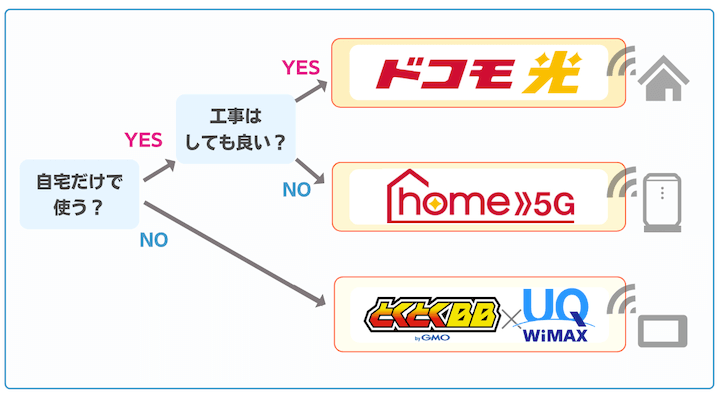
自宅のWiFiを探していて、開通工事をしても良いのなら、ドコモ光(光回線)がおすすめです。
自宅のWiFiが欲しいけど工事ができない・したくない人は、ドコモhome5G(ホームルーター)を選びましょう。
外出先でも使いたい人は、WiMAX(ポケット型WiFi)がおすすめです!
通信速度も重要!自分のやりたいことができるネットを選ぼう
そしてネットをより快適に使うには、無視できないのが通信速度。
速度が遅いと、動画がずっと開かずにクルクルしていたり、アプリのダウンロードや写真の送信にも時間がかかってしまいます。
ネットの通信速度は、Mbps(メガビーピーエス)という単位で表します。50MbpsあればZoomなどのオンライン会議などもスムーズにでき、20Mbps以下だと使い方によっては遅さを感じる可能性が高いです。
先ほどおすすめした3つのサービスの、通信速度と料金、工事の有無をまとめました。
《← スマホの人はスクロールできます →》
| サービス名 |  ドコモ光 | 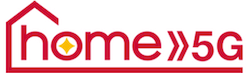 ドコモhome5G |  とくとくBB WiMAX |
| 回線の種類 | 光回線 | ホームルーター | ポケット型WiFi |
| 下り平均速度 (ダウンロード) | 275.33Mbps | 180.07Mbps | 57.85Mbps |
| 上り平均速度 (アップロード) | 246.04Mbps | 19.59Mbps | 10.65Mbps |
| 月額料金 | 戸建て5,720円 マンション4,400円 | 4,950円 | 4,389円 (端末代を含む) |
| 工事 | あり | なし | なし |
| 開通までの期間 | 1〜2ヶ月 | 2週間 | 2〜3日 |
| 使える場所 | 自宅 | 自宅 | 自宅、外出時 |
※速度参考:みんなのネット回線速度
※料金はすべて税込み
通信速度がもっとも速いのは、やはり光回線のドコモ光です。
Zoomでのオンライン通話や、対戦要素の強いオンラインゲームをプレイするなら、工事をする手間はかかりますが「ドコモ光」がおすすめです。
しかし、どうしても開通工事ができない・したくない人は、「ドコモhome5G」やポケット型WiFiの「WiMAX」が候補になります。
ここからは、それぞれのくわしい料金や、メリット・デメリットを解説していきます。
- 速度重視、工事ありのネット
→ドコモ光 - 速度そこそこ、工事なしのネット
→ドコモ home 5G - 外メインでネットを使う人
→WiMAX(GMOとくとくBB)
そもそも、WiFiってなに?
WiFiは、簡単にいうとスマホやノートパソコンなどにネットにつなげられる電波のこと(無線LANともいいます)。
2.速度重視でたくさんWiFiを使いたい人は、ドコモ光がおすすめ!
速度重視の人や、家でたくさんWiFiを使いたい人には、ドコモ光(光回線)がおすすめです。
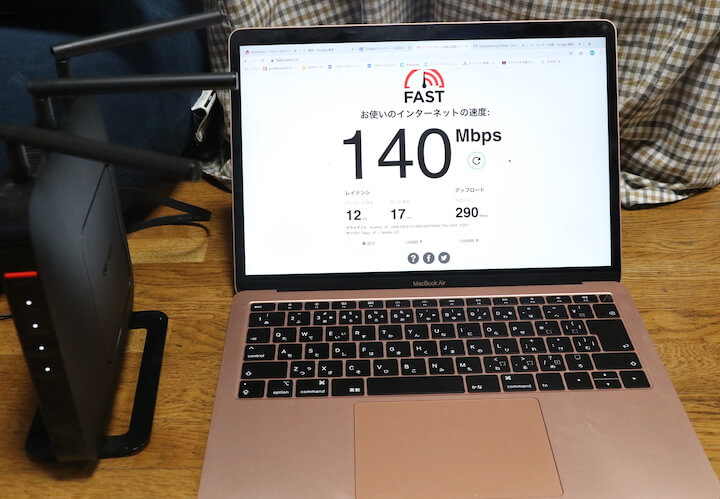
我が家でもドコモ光を使っており、使い心地に満足しています!
速度も140Mbpsと、スマホやポケット型WiFiの3倍ほど出ています。休日に朝からNetflixの動画をつけっぱなしにしても、途切れることなく快適です。
ノートパソコンだけでなく、スマホもドコモ光のWiFiにつなげているため、月のギガ消費量も3GBほどに抑えることができています。
※スマホなどでWiFiを使う場合、最初にSSIDとパスワードの設定が必要です。一度設定すれば、その後は家に帰れば自動的にドコモ光のWiFiに切り替わります。
家で使えるWiFiの中で、もっとも速度が速いのは光回線
2024年現在、家でネットを使う方法は、光回線・ホームルーター・ポケット型WiFiの3つです。
その中で私がドコモ光(光回線)を選んだ理由は、なんといっても速度が段違いに速いから。それぞれのWiFiの速度を比較してみます。
| ドコモ光 (光回線) | ドコモhome5G (ホームルーター) | WiMAX (ポケット型WiFi) | |
| 下り平均速度 (ダウンロード) | 275.33Mbps | 180.07Mbps | 57.85Mbps |
| 上り平均速度 (アップロード) | 246.04Mbps | 19.59Mbps | 10.65Mbps |
※速度参考:みんなのネット回線速度
ネットを見る時に必要なダウンロード速度を比較すると、もっとも速度が遅いポケット型WiFiと比べて、光回線の方が約5倍も速いです。
この数値だけだと、速度の違いを実感しにくので、同じアプリ(スーパーマリオカート)をダウンロードしたときに、どれくらいの差が出るか実験をしてみました。
その結果、光回線は約10秒、ポケット型WiFiは約1分ダウンロードの時間がかかりました。ネットがつながって当たり前のこの時代に、遅い速度でイライラしたくないですよね…。
快適にインターネットを使いたい人は、圧倒的に光回線がおすすめです!
光回線は、同時に2人以上で使う場合でも速度が落ちにくく安定します。家族で同時にネットを使うなら、できるだけ光回線を選びましょう。
ドコモユーザーにおすすめの光回線はドコモ光

数多くある光回線の中で、もっともドコモユーザーにおすすめなのは、ドコモ光です。
なぜなら、ドコモスマホとのセット割引がある光回線は、唯一ドコモ光のみだから。またドコモ光は、全国で700万世帯が使っている人気の光回線なので安心感もあります。
ドコモユーザーが選ぶならドコモ光で間違いありません。
※スマホがソフトバンクやauの人は、ドコモ光ではなく他の光回線を選ぶ方がお得です。騙されるな!プロが光回線55社比較した上で今最もおすすめ9選の記事を参考にしてください。
ドコモ光の料金は、マンションなら月額4,400円
「でも、光回線って高いんじゃないの?」って思いますよね。
まずは、ドコモ光の月額料金から見てみましょう。
| マンション | 一戸建て | |
| 月額料金 | 4,400円 | 5,720円 |
※料金はすべて税込み
このようにマンション・アパートなら、月額4,400円で無制限にネットが使えます。一戸建ての場合は、5,720円です。
ドコモ光の工事費は、基本的にキャンペーンにより無料になります。
つまり初期費用として必要なのは、最初にかかる事務手数料の3,300円のみです!
ドコモのスマホユーザーなら、「ドコモ光セット割」で毎月550〜1,100円お得に!
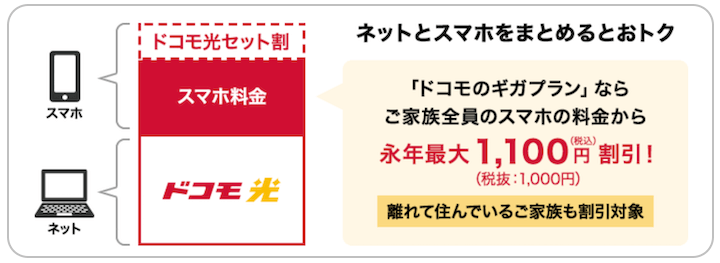
さらに、ドコモのスマホユーザーなら、ドコモ光のセット割で毎月550〜1,100円、スマホ代が安くなります。
割引額は、利用しているプランとギガ数によって下記のように変わります。irumoなどの新プランも対象です!
| 料金プラン | 月額割引 |
| eximo irumo(0.5GBを除く) | ▲1,100円 |
| ギガホ プレミア 5G ギガホ プレミア | |
| ギガホ 5G、ギガホ | |
| 5Gギガライト ギガライト(3GB〜7GB) | |
| 5Gギガライト ギガライト(1GB〜3GB) | ▲550円 |
※料金はすべて税込み
参考:ドコモ光セット割
たとえばギガライトで毎月3〜5GBを使っている人なら、割引なしのスマホ料金は5,665円。ここからセット割で1,100円が割引になると、毎月のスマホ料金は4,565円まで安くなります。
この割引はドコモの同じファミリー割引グループに入っている人なら、最大20回線まで適用可能です。
もし家族3人がドコモユーザーなら、毎月最大で3,300円もスマホ料金を節約できます!

さらに家にいる間はドコモ光のWiFiでネットが見られるので、スマホのデータ料金自体も安くなるのがメリットです。
うまくやれば毎月のスマホ料金を、ドコモで最安のirumo(イルモ)の2,167円でおさえることも可能です!
※ドコモ光セット割は、ahamoは対象外です。スマホがahamoの人は、単純に月額料金が安いとくとくBB光がおすすめです。
ドコモ光を契約するならWiFiルーターが無料のGMOとくとくBBがおすすめ!
ドコモ光でWiFiを使うなら、高性能なWiFiルーターを無料レンタルできるGMOとくとくBBからの申し込みがおすすめです。
光回線によっては、最初についてくる機器だけでは有線接続しかできず、1万円ほどかけてWiFiルーターを自分で購入しないといけないサービスもあります。
GMOとくとくBBでは、下記の3つの高性能なWiFiルーター(BUFFALO製、NEC製、ELECOM製)から好きなものを選べます。
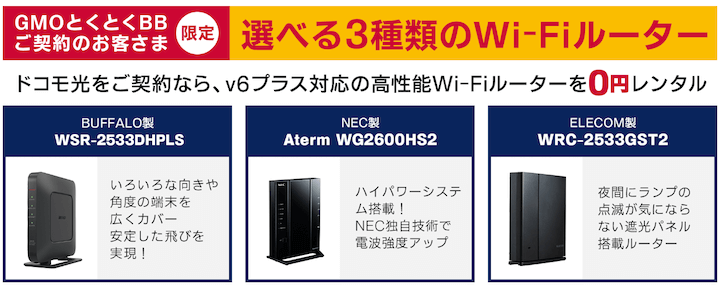
レンタルできるのはいずれも最大通信速度が1,733Mbpsの高性能なWiFiルーターなので、見た目や好みのメーカーで選んで大丈夫です。
既に設定済みのルーターが送られてくるので簡単!
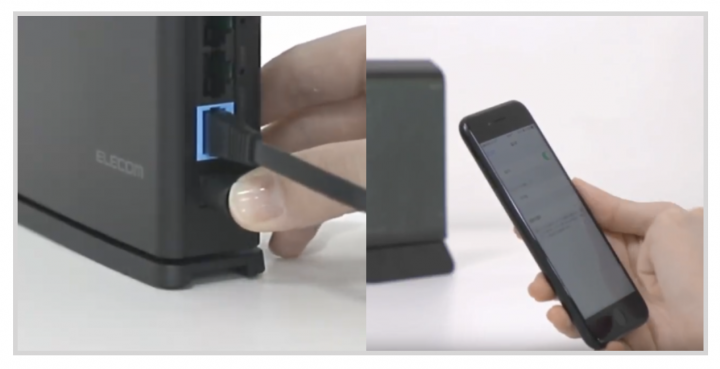
ルーターの設定は、指定された通りに線をつないで、紙にかいてあるパスワードを入力するだけで、5分もかかりません。
ドコモ光のルーターの設定方法を画像付きで見たい人は、こちらを参照してください。
ドコモ光×GMOとくとくBBはキャッシュバック最大51,000円がもらえる

さらに当サイトのリンクからGMOとくとくBBに申し込むと、最大51,000円のキャッシュバックが開通の5ヶ月後にもらえます。
1ギガプランの申し込みで40,000円、10ギガプランの申し込みで51,000円です。
これとは別に、NTTドコモ公式サイトから2,000ptのdポイントももらえるので、特典の総額は53,000円になります!
高すぎるキャッシュバック窓口には注意!
ちなみにGoogle検索で出てくる広告の中には、「ドコモ光で10万円キャッシュバック!」など高額なキャッシュバックをうたっているサイトもあります。
しかしそれらの申し込み窓口は、ひかりTVやDAZNなどの映像サービスを同時契約しないとキャッシュバックが10,000円に減ってしまうので注意してください。
ドコモショップで申し込んだ場合、キャッシュバックは20,000ptのみです。
せっかく契約するなら、オプション不要で40,000円がもらえるGMOとくとくBBから申し込みましょう!
【ドコモ光の詳細まとめ】
通信速度:下り最大1Gbps
月額料金:戸建て5,720円/マンション4,400円
初期費用:3,300円
事務手数料:0円
キャンペーン割引:0円
キャッシュバック(1ギガプラン):▲40,000円
3.工事不要で家のWiFiが欲しいならドコモ「home5G」がおすすめ!
光回線のような工事をせずに家にWiFiが欲しい人には、ドコモhome5G(ホームルーター)がおすすめです。
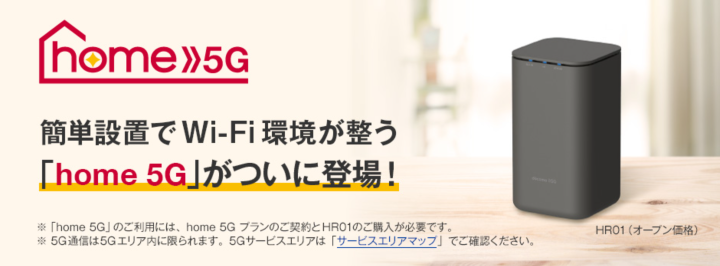
ドコモ home5Gは、NTTドコモが2021年にサービスを開始したホームルーター。
ホームルーターとは、スマホと同じモバイル回線の電波を使ってネットができる端末のこと。「置くだけWiFi」や「挿すだけWiFi」とも呼ばれています。
コンセントを挿すだけでWiFiが使えるので、都合でどうしても光回線の工事ができない人や、引越しの可能性があってあまり大きな契約をしたくない人に向いています。
ドコモhome5Gはホームルーターの中でもっとも速度が速い
ネット回線の実測値をまとめたみんなのネット回線速度によると、ドコモ home5Gの平均ダウンロード速度は212.15Mbpsと速く、光回線にも劣らない速度が出ています。
同じようにコンセントを挿すだけで使える、他社サービスと料金や速度を比較してみました。
←スマホの場合はスクロールできます→
| ドコモ | ソフトバンクエアー | au | WiMAX | ||
| 端末デザイン |  |  | 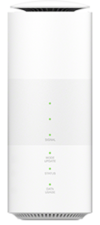 | 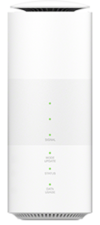 | |
| 端末 | HR01 | Airターミナル5 | Speed Wi-Fi HOME 5G L11 | ||
| 最大通信速度 | 4,2Gbps | 2,1Gbps | 2,7Gbps | ||
| 実際の速度※1 | 161.15Mbps | 94.83Mbps | 116.32Mbps | ||
| 月額料金 | 4,950円 | 5,368円 | 5,170円 | 4,389円 | |
| 契約期間 | なし | 2年 | なし | 2年 | |
※ソフトバンクエアーは「モバレコエアー」、ドコモ・WiMAXは「GMOとくとくBB」の情報を記載
※1 みんなのネット回線速度を参考
速度・料金・契約期間の3つのポイントで比較してみると、ドコモ「home 5G」が通信速度がもっとも速く、さらに契約期間の縛りもありません。
月額料金は、ほぼ横並びで5,000円前後とあまり変わらないです。それなら、少しでも速度は速い方がいいですよね。
ようやくドコモのホームルーターきたぞ!!
WiMAXよりも回線速度はぇぇぇー!
DL160mbps、UP55mbps。
速度制限もないし、これで配信が楽になるぅ〜!
#ドコモhome5g #ホームルーター— ひでさま@か⃞⃛୭ᐝ (@guiltycrown1995) April 9, 2023
今までずっと緑色ランプだったうちのHOME5Gが今年からついに青く光るようになり(それでも緑に戻るが)速度測定してみたらこんなに出てた。今までWiMAXの数十Mbpsの速度でアマゾンプライムビデオすら止まってヒーコラ言ってたのが馬鹿みたい。テレビでアマプラ見るなら余裕で快適…もう光いらねえな pic.twitter.com/zgdahTDm29
— もれちゃん(ジャンクフードエキストリーマー) (@nerdcorekids) February 25, 2023
ただしホームルーターは上り速度(アップロード)が出にくく、光回線ほどの速度は出ないため、APEXなどの対戦ゲームや配信では遅さやラグを感じる可能性があります。
それでも、どうしても光回線の工事ができない・したくない場合は、無制限に使えるネットの中ではドコモhome5Gが一番の選択肢になります。
※ホームルーターの速度や評判についてさらにくわしくは、ホームルーター5社比較の記事を参照してください。
料金は光回線の方が安いケースも
ドコモhome5Gの月額料金は、4,950円です。
マンション・アパートで使う場合は、ドコモ光(月額4,400円)を使う方が安くなるため、もし工事ができるなら光回線を契約する方がお得です。
ドコモのスマホユーザーなら、「ドコモ光セット割」で毎月550〜1,100円お得に!
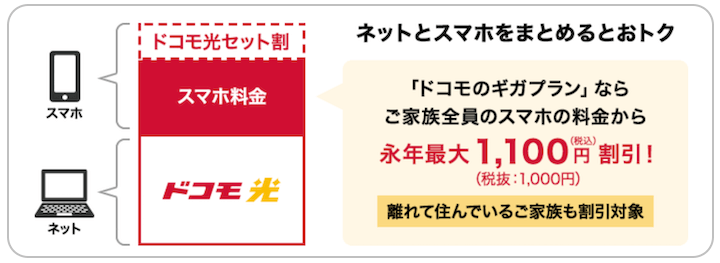
ドコモhome5Gも、ドコモ光と同じようにスマホセット割で毎月550〜1,100円の割引が受けられます。
割引額は、利用しているプランとギガ数によって下記のように変わります。irumoなどの新プランも対象です!
| 料金プラン | 月額割引 |
| eximo irumo(0.5GBを除く) | ▲1,100円 |
| ギガホ プレミア 5G ギガホ プレミア | |
| ギガホ 5G、ギガホ | |
| 5Gギガライト ギガライト(3GB〜7GB) | |
| 5Gギガライト ギガライト(1GB〜3GB) | ▲550円 |
※料金はすべて税込み
参考:ドコモ光セット割
たとえばギガライトで毎月3〜5GBを使っている人なら、割引なしのスマホ料金は5,665円。ここからセット割で1,100円が割引になると、毎月のスマホ料金は4,565円まで安くなります。
この割引は、同じ「ファミリー割引グループ」であればドコモのギガプラン最大20回線まで適用可能です。
もし家族3人がドコモユーザーなら、毎月最大で3,300円も通信費を節約できます!

この割引は、同居していない家族にも適用可能です。
たとえば一人暮らしの自分がドコモ光またはドコモhome5Gを契約すれば、実家の両親や兄弟のドコモスマホも割引されてお得になります。
※ドコモ光セット割は、ahamoは対象外です。スマホがahamoの人は、単純に月額料金が安いとくとくBB光がおすすめです。
おすすめの申し込み窓口はGMOとくとくBB
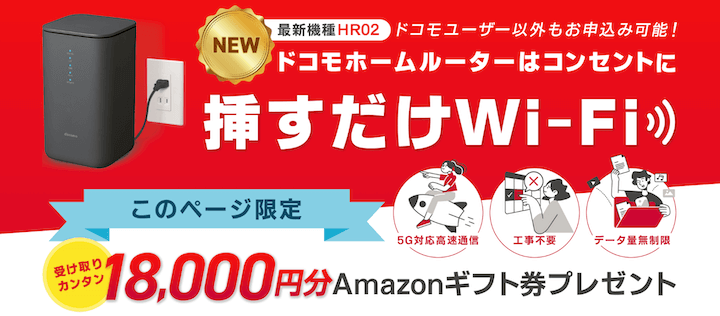
ドコモhome5Gは、代理店GMOとくとくBBで契約すると、開通後に18,000円分のAmazonギフト券がもらえます!
公式サイトやドコモショップからの申し込み特典は期間限定のdポイント15,000ptなので、3,000円分もお得です。
月額料金や端末は、ドコモ公式で契約するものとまったく同じです。せっかく契約するなら、より特典のお得なGMOとくとくBBから申し込みましょう!
※ドコモhome 5Gの端末代(39,600円)は実質無料ですが、3年間の分割払いになるため、3年以内に解約すると残りの端末料金がかかります。さらにくわしくは、ドコモhome5Gの記事を参照してください。
4.外でもWiFiを使うなら、WiMAXがおすすめ!【工事不要】
外出時にもWiFiを使いたい人には、WiMAX(ポケット型WiFi)がおすすめです。

スマホと同じくらいの大きさの端末で、カバンに入れたり机におくだけでWiFi環境が整います。
ポケット型WiFiは充電式で、バッテリーの持ちは6〜8時間ほど。使わない時は電源を切っておけば、もう少し長く使えます。
工事も一切不要で、申し込んでから2〜3日で家に届くため、すぐにWiFiが欲しい人にもピッタリです!
※ポケット型WiFiについてさらにくわしくは、ポケット型WiFi28社比較!状況別のおすすめ3選の記事を参照してください。
外でギガをたくさん使うなら、ポケット型WiFiがいちばん安い
スマホのギガは気づいたらドンドン無くなっていきますよね。YouTube、音楽視聴、ゲームアプリなどをしていると、あっという間に通信制限がかかって低速に…。
無料のWiFiスポットがあるとはいえ、家の外でギガをたくさん使おうと思ったら、「スマホのプランを増やす」か「ポケット型WiFiを使う」の2択しかありません。
ドコモスマホの無制限プランeximo(エクシモ)を契約した場合と、ポケット型WiFiで無制限に使えるWiMAXを契約した場合の料金・使えるデータ量を比較してみます。
「eximo」と「WiMAX+ドコモスマホ」の料金比較
| eximo | WiMAX+irumo | |
| スマホの月額料金 | 7,315円 | 2,167円 |
| WiFi代 | 3,784円 | |
| 合計 | 5,951円 | |
| 通信量 | 無制限 | 無制限 |
※料金はすべて税込み
※irumoは3GBの場合、通話料などは除く
ドコモスマホの無制限プランの「eximo(エクシモ)」にした場合、月額料金は7,315円。
WiMAX(GMOとくとくBB)を契約して、スマホのプランを一番安い「irumo(イルモ)」にした場合、毎月のスマホ+ネットの料金は5,951円になります。
WiMAXを使う方が安い結果になりました。
ドコモが出しているポケット型WiFiは、30GB制限があるためおすすめしない
また、ドコモの公式サイトでも販売されているポケット型WiFiは、使える月間データ量が30GBまでしかないためおすすめしません。
ドコモユーザーがドコモのポケット型WiFiを契約する場合は、端末を購入して、2回線目として「5Gデータプラス」というプランを契約することになります。
ドコモのポケット型WiFiを契約した場合の料金やデータ量を、WiMAXと比較してみました。
「ドコモのポケット型WiFi」と「WiMAX+ドコモスマホ」の料金比較
《← スマホの人はスクロールできます →》
| スマホ月額料金 | eximo: 7,315円 | irumo3GBまで: 2,167円 |
| ポケット型WiFiの 月額料金 | 5Gデータプラス: 1,100円 | 3,784円 |
| 合計 | 8,415円 | 5,951円 |
| 端末料金 | 96,800円 (2,688円×36回) | 21,780円 (605円×36回) |
| 通信制限 | 30GB/月まで | 無制限 |
| エリア | ドコモ回線 | WiMAX回線 au回線 |
| 契約期間 | 2年 | なし |
※料金はすべて税込み
※ドコモの端末はSH-54Cの場合、月額料金は2回線目として計算
毎月の料金を比べてみると、ドコモのポケット型WiFiを使う場合の月額は8,415円です。
これに対して、WiMAX(GMOとくとくBB)とirumoの組み合わせは7,249円。毎月1,200円以上安いです。
さらに、ドコモのポケット型WiFiは、「データ容量は1回線目とシェア」「シェア上限は月30GBまで」という通信制限があります。
ギガを気にせず使いたいからWiFiの購入を考えているのに、そこでまた制限があるのは、本末転倒ですよね…。
WiFiを無制限に使いたい人は、WiMAX(GMOとくとくBB)のような無制限のポケット型WiFiを契約すれば、ネットが好きなだけ使えるようになります。
ただし、ポケット型WiFiは光回線より遅い!
そんなポケット型WiFiにもデメリットはあります。
それは、速度が遅いこと。
家の回線がダメダメだわー
やっぱりWiMAXには限界があるのよね…— Toki (@Toki_no_shizuku) February 9, 2023
ポケット型WiFiの平均速度は5~50Mbpsほど。スマホのギガを使ったネットの平均速度が50〜60Mbpsなので、それより少し遅いくらいと思ってください。
とはいえ、スマホでYouTubeを見るのに必要な速度は5〜10Mbpsなので、体感としてはあまりわかりません。
しかし、WiMAXを実際に使っている私の意見としては、やはり通信が不安定になってしまうことは時々あります…。
動画やオンラインゲームをストレスなく楽しみたい人は、光回線を選びましょう。
それぞれのもっともお得な申し込み窓口
- 速度重視、工事ありのネット
→ドコモ光 - 速度そこそこ、工事なしのネット
→ドコモ home 5G - 外でもネットを使う、速度は遅め
→WiMAX(GMOとくとくBB)
5.ドコモ光のお得な申し込み方法

最後に、ドコモ光のおすすめな申し込み窓口と申し込み方法をお伝えします。
今まで光回線を申し込んだことがない人でも、この方法で申し込めば失敗しないので安心してください。
ドコモ光はGMOとくとくBBから申し込むのが一番おすすめ
ドコモ光はドコモショップや家電量販店などでも申し込めますが、それだとキャッシュバックが少なく、ルーター代もかかって損をしてしまうのでやめておきましょう。
13社のドコモ光の特典を比較した結果、一番おすすめなのはGMOとくとくBBからの申し込みです。
おすすめする理由は以下の3つです。
- 高額なキャッシュバックがある
- 高性能ルーターを無料で使える
- 顧客満足度が高い
それぞれ簡単に説明していきます。
理由1.高額なキャッシュバックがある

当サイトのリンクからGMOとくとくBBに申し込むと、オプション契約なしで最大51,000円のキャッシュバックがもらえます。
1ギガプランの申し込みで40,000円、10ギガプランの申し込みで51,000円です。
Google検索で出てくる「10万円キャッシュバック!」など他の広告ページから申し込むと、ひかりTVやDAZNなどの映像サービスを同時契約しないとキャッシュバックが10,000円に減ってしまうので注意してくださいね。
ドコモショップで申し込んだ場合は、dポイント20,000ptのプレゼントのみです。少しでもお得に使いたい人は、GMOとくとくBBから申し込みましょう!
※さらに、このキャッシュバックとは別に、NTTドコモ公式サイトから2,000ptのdポイントがもらえます。
理由2.高性能ルーターを無料で使える
GMOとくとくBBでドコモ光を申し込むと、高性能のWiFiルーターを0円でレンタルできます。
もし、高性能ルーターを自分で買うとなると、1万円以上かかります。自分でルーターを探したり、買う手間がいらないのはうれしいですね。
GMOとくとくBBが提供している3つのルーター(BUFFALO製、NEC製、ELECOM製)は、最大通信速度が1,733Mbpsでルーターの中でも高性能です。
理由3.顧客満足度が高い
![]()
GMOとくとくBBは、「2020年 オリコン顧客満足度ランキング プロバイダ 広域企業」において第1位を獲得しています!
「v6プラス」という高速通信技術を採用しており、一般的に「混雑している」「遅くなる」時間帯でも快適にネットを使えることもユーザー満足度を高めている理由でもあります。
ドコモ光 IPv6接続 IPoE(v6プラス)の測定結果
プロバイダ: GMOとくとくBB
Ping値: 13.8ms
下り速度: 771.64Mbps(超速い)
上り速度: 346.98Mbps(非常に速い)https://t.co/aAlCI65Yq8 #みんなのネット回線速度— オラフ (@2smBCpI0bHYwbHG) May 26, 2023
Twitterでも、GMOとくとくBB×ドコモ光は速度が速い!という口コミがたくさんあるので、安心して契約できます。
それではいよいよ、GMOとくとくBBからドコモ光を申し込む手順を紹介していきます。
手順1.Webから申し込みフォームをひらく
まずはGMOとくとくBBの特別キャンペーンページを開きます。

「お申込み」と書かれたボタンをクリックして、申し込みフォームを開きます。
手順2.情報を入力していく
すると、まずはかんたんなアンケート画面がでてきます。
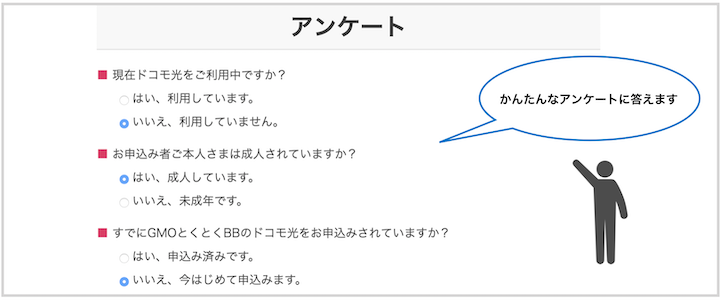
当てはまるものを選んで、次のページへ進むと、名前や住所などの個人情報を入力していく画面になります。
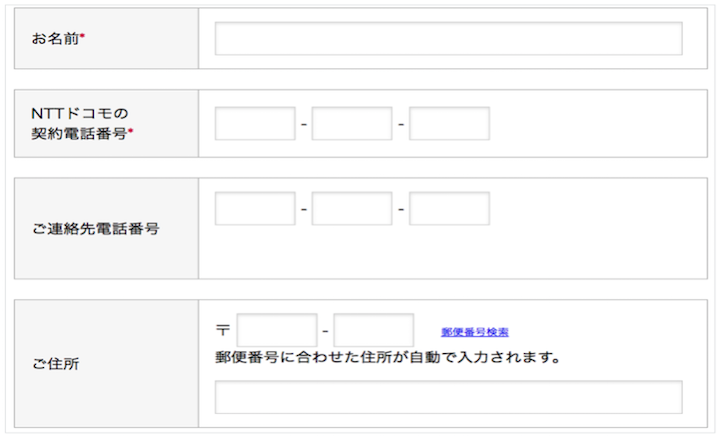
名前や住所などの必要な情報を入力して送信ボタンを押しましょう。
手順3.確認の電話を受ける
申し込みから1週間以内に、GMOとくとくBBから確認の電話がかかってきます。
ここで、申し込みが正式に確定します。
手順4.ドコモに電話をして工事日を決める
確認の電話の翌日以降に、ドコモ光サービスセンターに自分で電話をして、工事日を決めます。
■ドコモ光サービスセンター(9:00~21:00 365日受付)
0120-766-156(通話料無料)
またはドコモのケータイから15715 (GMOとくとくBB公式サイトより)
ちなみに工事は立ち合いが必要で、かかる時間は約1時間ほどです。
無料ルーターは早めに申し込んでおこう
工事日が決まると、GNOとくとくBBから、SMS(ショートメッセージ)で特典である無料ルーターの申し込みURLが送られてきます。
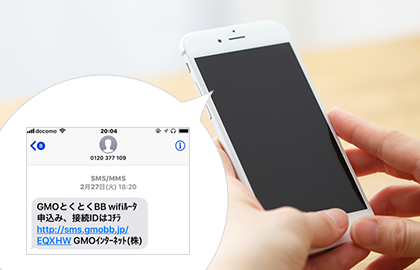
もし1週間たってもSMSがこなかった場合は、こちらからも申し込みましょう。早めに申し込みをすることで、工事日までにWiFiルーターを届けてもらいやすくなります。
手順5.工事をして、ネット開通!
工事が完了すると、インターネット開通です!
WiFiの設定はマニュアルを見ながら10分ほどでできますが、もしわからなかったときは、補足を参考にしてください。
4ヶ月後にキャッシュバック受け取り手続きを忘れずに!
ドコモ光GMOとくとくBB(1ギガプラン)の40,000円キャッシュバックは、開通月を含む4ヶ月目にこちらのWebメールから口座登録手続きをすると、その翌月末に振り込まれます。
なのでドコモ光が開通したら、忘れないようカレンダーなどにメモをしておきましょう!
Q&A|ドコモのWiFiについてのよくある質問
ここからは、ドコモユーザーがWiFiを使う時によくある質問をまとめました。
必要なところをクリックして見てください。
- 家で、ドコモ光のWiFiにつながらない時は?
- ドコモ光でWiFiを使う初期設定のやり方は?
- ドコモhome5Gを解約後、端末はどうしたらいい?
- ポケット型WiFiとドコモのスマホをつなげる方法は?
- 駅やカフェなどの「docomo WiFi」につながらない
Q1.家で、ドコモ光のWiFiにつながらない時は?
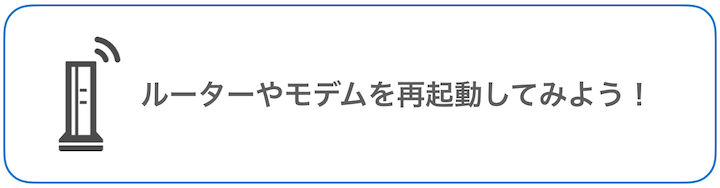
A.家で、ドコモ光のWiFiがつながらなくなったときは、まずはルーターやモデムなどの機器を再起動してみましょう。
たったこれだけ?と思うかもしれませんが、この方法で90%の人は何事もなかったかのように改善します。
再起動はコンセントを抜いて、また挿すだけ
再起動のやり方は、コンセントを抜いて、また挿すだけです。
ポイントは、機器のランプが消えて電源がオフになってから、再起動するまで、1分ほど時間をおくこと。
機械はずっと使っていると熱をもってしまうので、少し休ませてあげましょう。
※再起動してみたけどダメだった、回線が遅いまま、という人は「ドコモ光の速度が遅い!3つの原因と改善方法」を参照してください。
Q2.ドコモ光でWiFiを使う初期設定のやり方は?

A.ドコモ光でWiFiの初期設定がわからないときは、ルーター起動、スマホの設定の順にしてみましょう。
こちらのページを参考に、まずはWiFiルーターを起動します。
LANケーブルでNTTの機器とルーターをつなぎ、ルーターのコンセントを入れて5分くらい待つと、ランプが光って起動できます。
スマホをWiFiにつなぎたい時の設定手順
スマホをWiFiと接続するには、まずWiFiルーターに書かれている「SSID」と「パスワード(Key)」を確認してください。
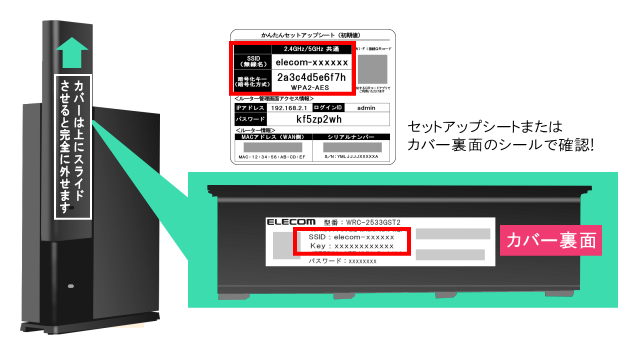
確認したら、スマホの設定画面でWiFiをONにします。
すると、「ネットワークを選択…」がでてくるので、さきほど確認したSSIDを選びます。
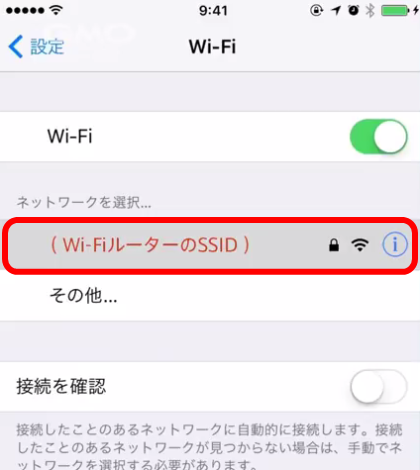
クリックするとパスワードの入力画面になるので、WiFiルーターのシールを見ながらパスワードを入力。
大文字小文字をふくめてパスワードが間違っていなければ、WiFiにつながります。
もしつながらない場合は、次のネットトータルサポートを利用しましょう。
最終手段|1ヶ月間無料のネットトータルサポートを使おう
ネットトータルサポートとは、ドコモ光の接続や初期設定について、オペレーターが電話で何度でもていねいに教えてくれるサービス。
本当は月額550円の有料サービスですが、31日間は無料で使えます。予約が取れるまで時間はかかりますが、自宅への訪問サポートもしてもらえます。
電話番号:0120-823-360(通話無料)
受付時間:9:00~20:00(年中無休)
Q3.ドコモhome5Gの解約後、端末はどうしたらいい?
A.ドコモhome5Gの端末は購入になるため、解約後も手元に残ります。もし使わない場合は中古品として譲るか、別のサービスのSIMカードを挿入してWiFiルーターとして使うことも可能です。
試しに楽天モバイルのポケットWiFiを契約してみたところ、ルーターがクソなのか圏外連発ですぐ解約しようと思ったけど
中古で安く買ったドコモのホームルーターにSIMカードを差し替えたら、安くて通信無制限の快適なネット環境が出来上がった— まころっく (@SSSSMakoRock) March 31, 2023
Q4.ポケット型WiFiとドコモのスマホをつなげる方法は?
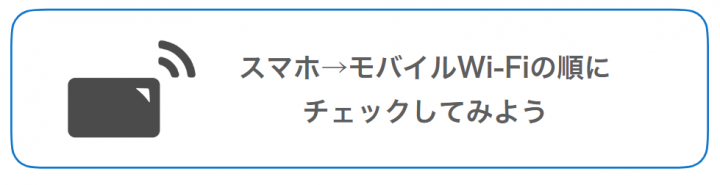
A.お手持ちのポケット型WiFiとスマホがつながらないときは、まずスマホの設定を確認してみましょう。
意外と多いのが、気づかないうちにスマホが機内モードになっていたり、そもそもWiFiがオフになっていたりするケース。
それでもつながらないときは、いったんスマホを再起動してみると、リセットされてつながることがあります。
スマホやPC側の設定、パスワードも再確認
スマホやパソコンを再起動してもつながらないときは、ポケット型gWiFiを確認しましょう。
ポケット型WiFiの端末を再起動してください。実際に使っている私の体感としても、8割くらいはこれで解決します。
それでもダメだったときは、基地局で通信障害がおきているか、エリアが圏外になっていることもあります。
※もし、再起動をくり返してもWiFiが復活しないときは、お使いのポケット型WiFiのサポートセンターに電話をしましょう。
Q5.駅やカフェなどで「d Wi-Fi」につながらない時は?
駅やカフェなどで使える、無料のd Wi-Fi(旧:docomo WiFi)につながらないときは、以下のページを参考にしてみましょう。
いずれも、スマホのWiFiをONにするだけで接続できる場合と、ユーザーID・パスワードの入力が必要な場合があります。

くわしくいうと、「0001docomo」はそのままでも接続でき、「0000docomo」はユーザーID・パスワードの入力が必要です。
ユーザーID・パスワードがわからない人は、My docomoで確認できます。
※ドコモで回線契約をしているスマホ以外のパソコンやタブレットでd Wi-Fiに接続する場合は、dアカウント設定アプリから設定が必要です。以前は月額300円の有料サービスでしたが、現在は無料で使えます。
無料の「d Wi-Fi(旧:docomo WiFi)」は速度が遅い
ただし、無料のd Wi-Fiは、そもそも速度が遅いです。
外出先でたまに d Wi-Fi に接続するので、試しに速度を #スピードテスト で計測してみると、以下の通り。
想像以上に速度が遅い。
まぁ、無料だし文句を言ってはいけないのだが、もう少し早いといいかなって…願望くらいは思ってもいいよね?#Speedtest pic.twitter.com/BLZwYxWTiF— ZELDA (@ZELDA_Hylia_34) April 27, 2023
あくまで緊急時や、ギガがないときの最終手段くらいに思っておきましょう。
まとめ
ドコモユーザーにとって、お得なWiFiは次の3つです。
- 速度重視、工事ありのネット
→ドコモ光 - 速度そこそこ、工事なしのネット
→ドコモ home 5G - 外でもネットを使う、速度は遅め
→WiMAX(GMOとくとくBB)
もし開通工事ができるなら、光回線のドコモ光がもっとも快適に、安定した速度でネットを使えます。
ドコモ光の申し込みは、オプション不要で40,000円キャッシュバックがもらえるGMOとくとくBBキャンペーンサイトからがおすすめです。
自分に合ったWiFiを選んで、快適なネットライフをお過ごしくださいね。



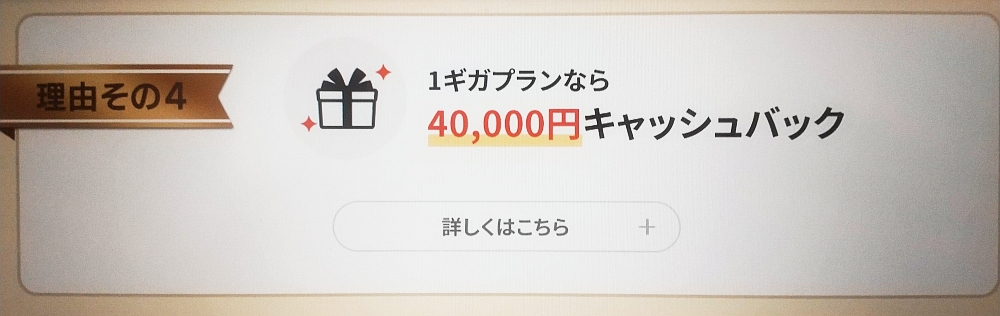




 光回線カテゴリー
光回線カテゴリー WiMAXカテゴリー
WiMAXカテゴリー VODカテゴリー
VODカテゴリー